Transfert d’un fichier de micrologiciel PDZ par USB : exemple
- Spécifiez l’imprimante avec la commande LabelCLT.exe /printer, et spécifiez le fichier à transférer avec la commande /send_pdz, puis appuyez sur Enter.
c:\LabelCLT>LabelCLT.exe /printer:« Brother TD-2350D (300 dpi) » /send_pdz:« c:\test\a.pdz »
- Le transfert démarre et la progression du transfert s’affiche.
- Une fois le transfert terminé, LabelCLT attendra que l’imprimante ait fini d’écrire le micrologiciel.
- Lorsque l’imprimante a fini d’écrire le micrologiciel, elle redémarre et LabelCLT se reconnecte.
- Après la reconnexion, comparez la version transférée du micrologiciel avec la version actuelle du micrologiciel de l’imprimante.
- Si la mise à jour a été effectuée avec succès, le message Succès s’affiche.
L’intégration avec le Windows Planificateur de tâches permet de mettre en œuvre des instructions à des moments précis ou sur une base régulière.
- Préparez un fichier batch avec la commande que vous souhaitez mettre en œuvre − par exemple, pour vérifier la version du micrologiciel.
cd/d %~dp0
LabelCLT.exe /printer.«Brother TD-2350D (203 dpi) » /get_firmwarever
interruption
- Démarrer le Windows Planificateur de tâches.
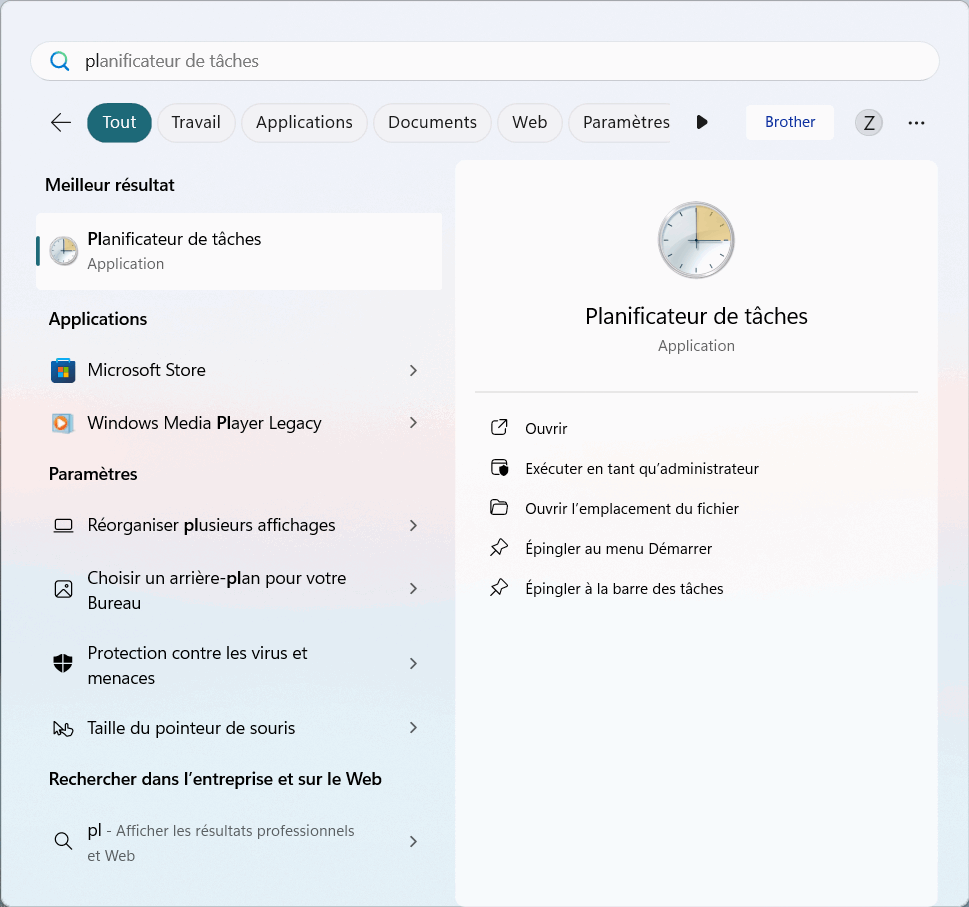
- Cliquez sur Créer une tâche de base.
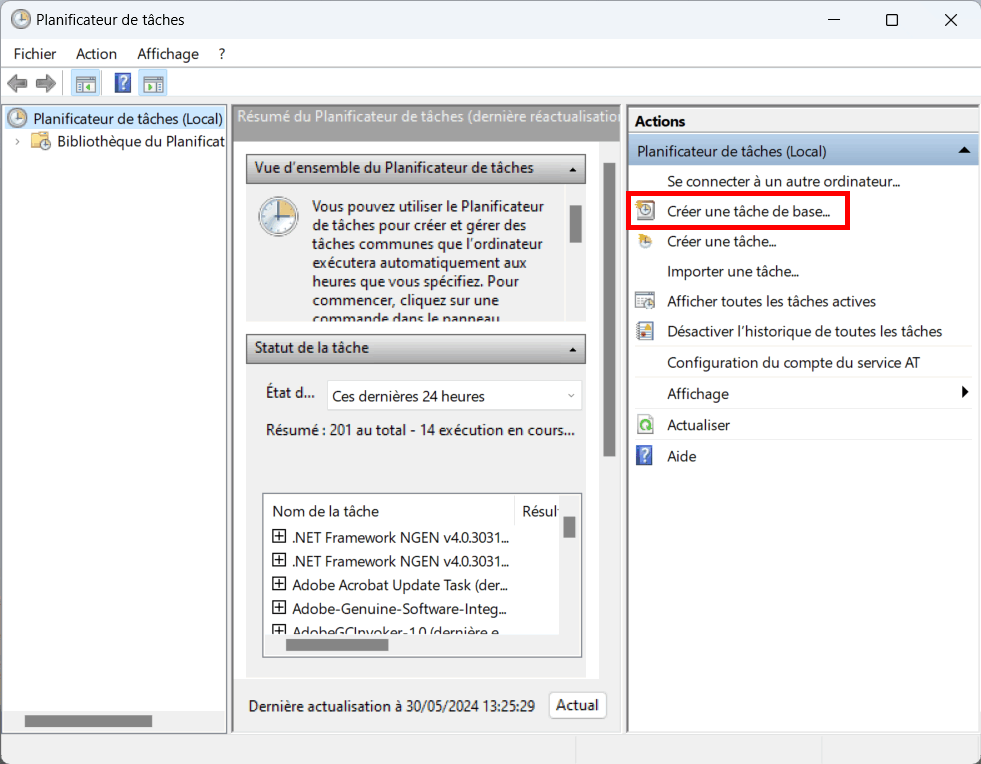
- Saisissez le nom de la tâche dans le champ Nom, puis cliquez sur Suivant.
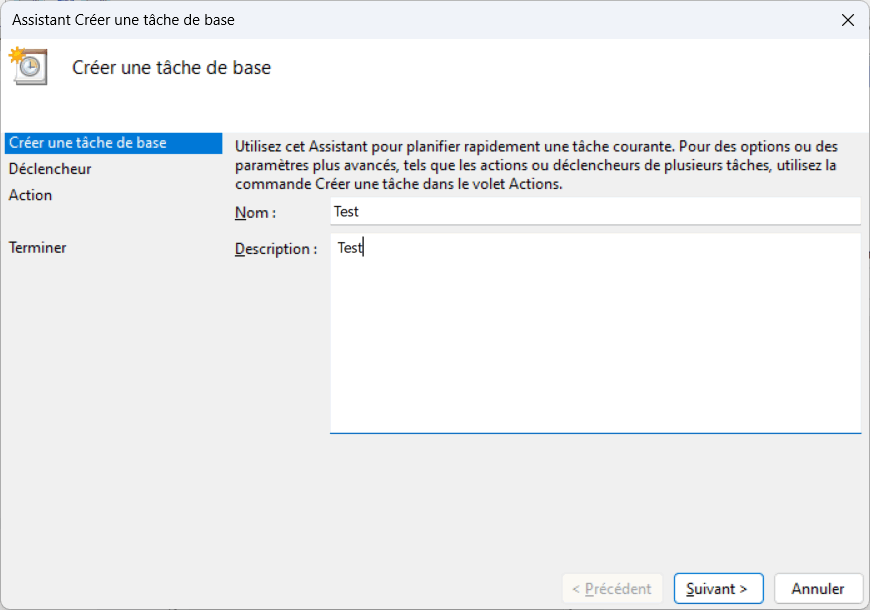
- Sélectionnez le déclencheur de la tâche.
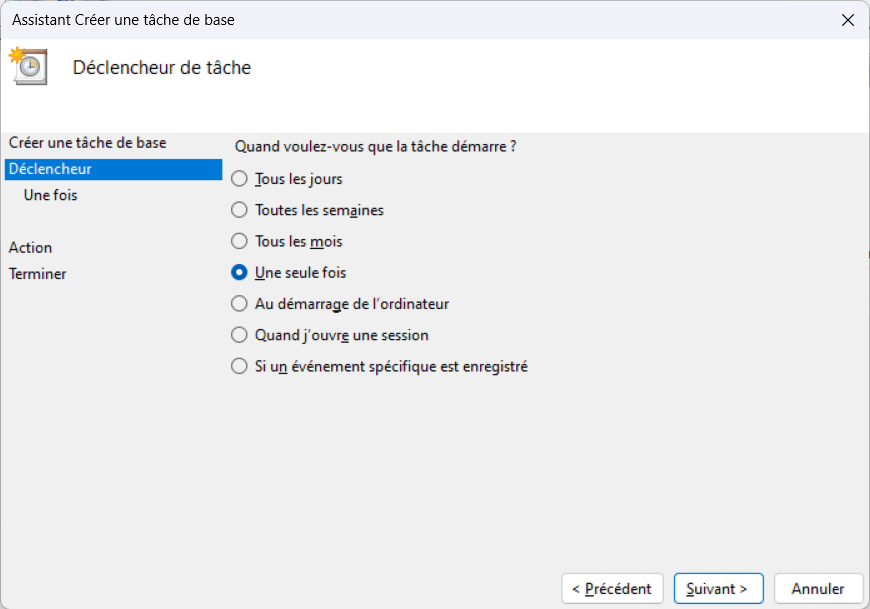
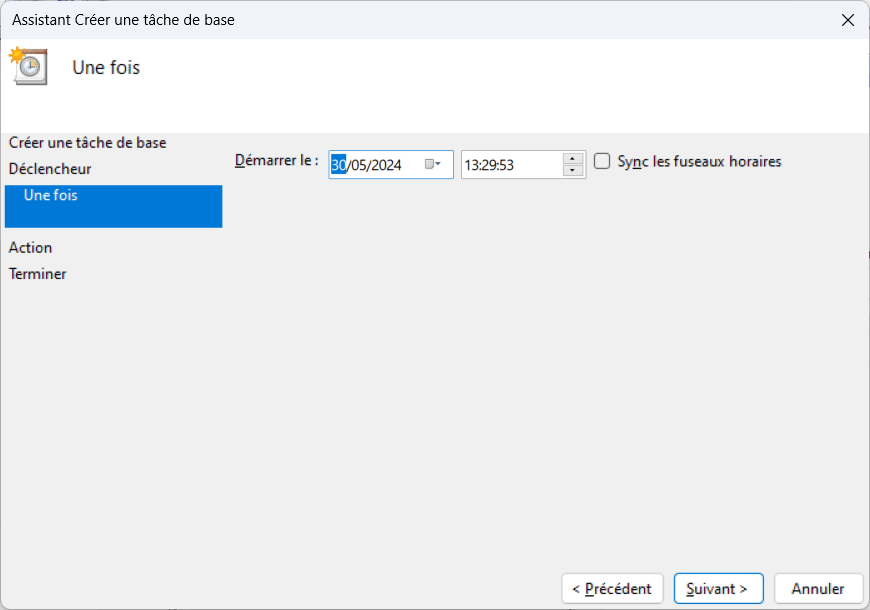
- Sélectionnez ce que vous voulez effectuer dans la tâche (dans cet exemple, nous avons choisi de Démarrer un programme), puis cliquez sur Suivant.
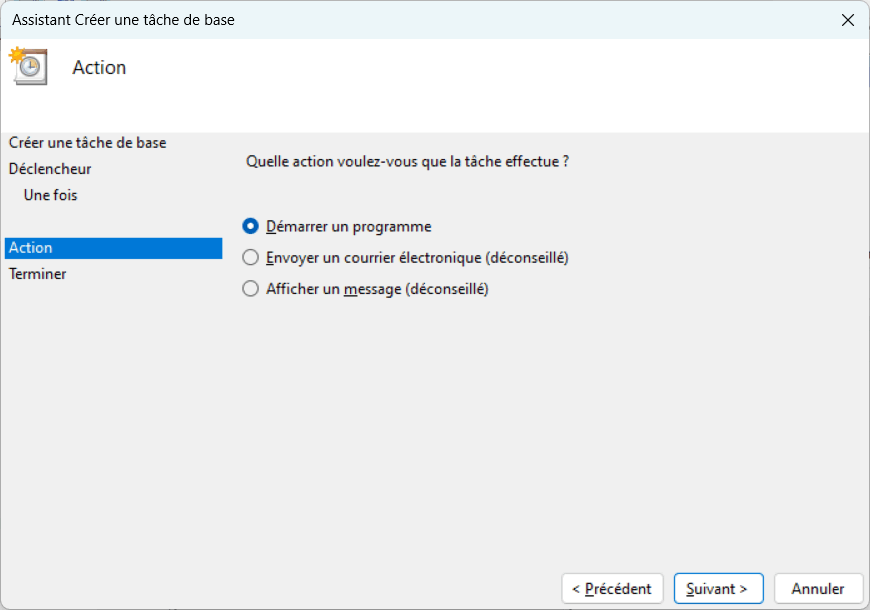
- Indiquez le fichier batch préparé dans le champ Programme/script, puis cliquez sur Suivant.
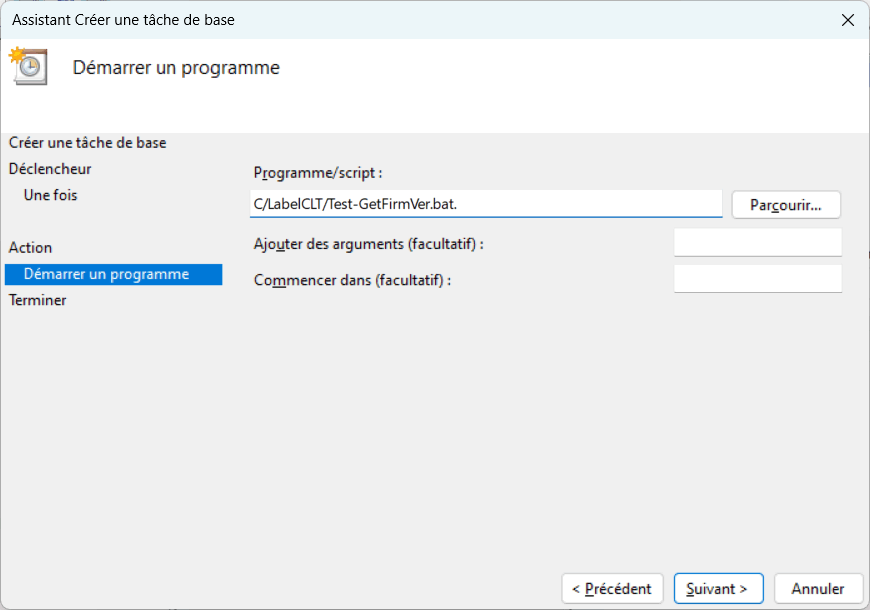
- Cliquez sur Terminer pour terminer la création de la tâche.
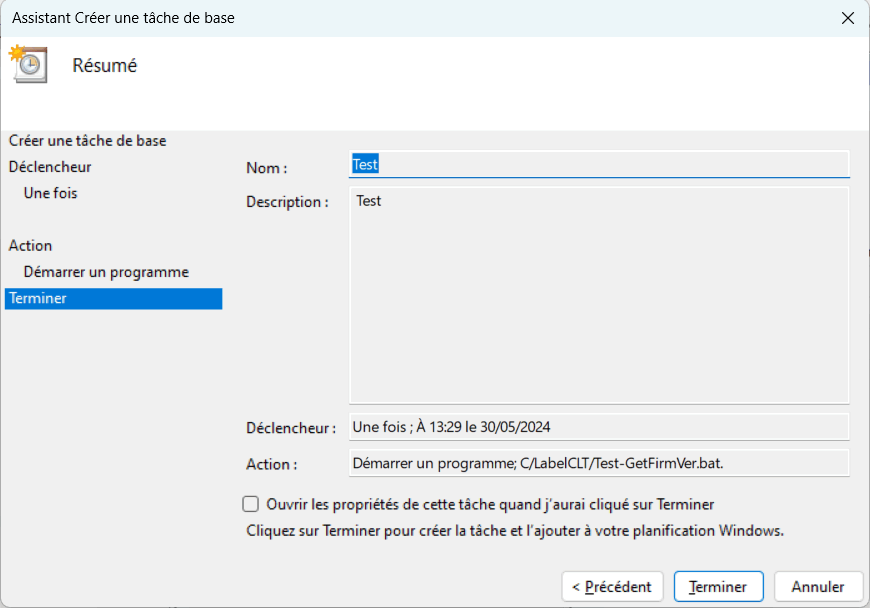
- La tâche de vérification du micrologiciel de l’imprimante cible sera effectuée à l’heure spécifiée et à l’aide du fichier batch spécifié.
Cette page vous a-t-elle été utile?



